Textúra a maska textúry#
Táto stránka pokrýva panely Textúra aj Maska textúry. Pridáva do štetca textúru na ovládanie farby štetca. Maska textúry sa používa na riadenie plnosti štetca. Textúra aj maska textúry ponúkajú rovnaké nastavenia.
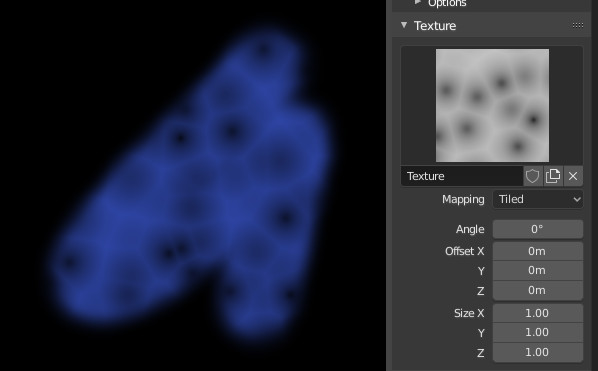
Príklad panela textúr a používania textúrovaného štetca.#
- Textúra
V režimoch maľovania sa textúra používa ako zdroj farby, zatiaľ čo pri tvarovaní sa používa na určenie sily štetca.
Akákoľvek textúra obrázka alebo procedurálna textúra môže byť priradená v paneloch textúry a masky textúry. Textúry je možné ďalej upravovať v editore vlastností (kliknite na ikonu vlastností pre rýchly prístup)
Tip
Odporúča sa načítať všetky potrebné obrázky vopred ako textúry obrázkov do Blenderu. Potom ich možno ľahko vybrať kliknutím na textúru a jej výberom z vyskakovacieho okna bloku údajov. Textúry môžu byť tiež pripojené/prepojené z iných súborov Blenderu.
- Mapovanie a mapovanie masiek
Určuje, ako sa textúra nanáša na ťah štetca.
Tip
Pre najbežnejšie správanie sa odporúča nastaviť to na Rovinu oblasti alebo Rovinu pohľadu. V ideálnom prípade prispôsobte toto nastavenie s nastavením Roviny tvarovania, ak ste v režime tvarovania.
- Rovina zobrazenia:
Ak je povolená možnosť Rovina pohľadu, na premietanie textúry štetca na model sa použije aktuálny pozorovací uhol. To je užitočné najmä pri premietaní maľovania.
- Rovina oblasti:
Premieta textúru štetca pozdĺž miestneho povrchu normálu, ktorý zabraňuje rozťahovaniu textúry v strmých uhloch. Toto je ideálne predvolené nastavenie pre väčšinu štetcov.
- Dlaždicovito:
Možnosť Dlaždica opakuje textúru po obrazovke, takže pohyb štetca nezmení miesto, kde sa textúra aplikuje. Možnosť Dlaždica je najužitočnejšia pri dlaždicových obrázkoch a nie pri procedurálnych textúrach.
- 3D:
Možnosť 3D umožňuje štetcu plne využívať procedurálne textúry. V tomto režime sa na určenie oblasti textúry, ktorá sa má použiť, používajú skôr vrcholové súradnice než umiestnenie štetca.
Táto možnosť nie je k dispozícii pre masku textúry.
- Náhodnosť:
Vyberie náhodnú súradnicu textúry pre snímku na každý krok ťahu.
- Šablóna:
Toto je ideálna voľba pre razenie textúr pre premietanie maľby. Mapovanie šablón funguje tak, že premieta textúru z priestoru kamery na povrchovú sieť alebo plátno. Maľovanie sa aplikuje iba vnútri hraníc šablóny. Vzorkovnica sa zobrazí ako prekrytie priestoru na obrazovke v zábere. Na transformáciu textúry šablóny použite nasledujúce skratky (Pridržte Alt pre masku textúry):
Presun PTM
Mierka Shift+PTM
Rotácia Ctrl+PTM
Pri použití zmeny mierky šablóny sa na obmedzenie zmeny mierky na jednu os používajú príkazy X a Y. Stlačením jedného z tlačidiel dvakrát sa vráti na neobmedzenú zmenu mierky.
- Vzhľad obrázka
Obnovenie pomeru strán pôvodného obrázka, aby sa znovu nastavilo roztiahnutie spôsobené zmenou mierky, (iba textúry obrázkov) Tento operátor môže použiť hodnoty dlaždicovanie a mierka textúry štetca, ak sú príslušné hodnoty povolené v paneli Upraviť poslednú operáciu.
- Znovu nastaviť východiskovú transformáciu
Obnoví polohu šablóny.
- Maska tlakom
K dispozícii iba pre masku textúry. Umožňuje orezať výsledok masky na základe tlaku.
- Vyp:
Zakázané.
- Spád:
Efekt vytrácania masky pri vyššom tlaku.
- Orezať:
Rozširuje použité hodnoty z obrázka na základe tlaku dotykového pera.
- Uhol Ctrl+F
Toto je uhol natočenia štetca textúry. Možno ho zmeniť interaktívne pomocou Ctrl+F v 3D zábere. Počas interaktívnej rotácie môžete hodnotu zadať aj číselne.
- Prehrabnúť
Uhol textúry sleduje smer ťahu štetca. Užitočné na opakované razítkovanie textúr pozdĺž ťahu. Nie je k dispozícii s typmi mapovania 3D, Dlaždicové alebo Šablóna. Skratka nie je k dispozícii v režime tvarovania.
- Náhodnosť
Uhol je určený náhodne v každom kroku ťahu. Nie je k dispozícii s typmi mapovania 3D, Dlaždicové alebo Šablóna. Skratka nie je k dispozícii v režime tvarovania.
- Náhodný uhol
Vynúti náhodnú odchýlku na rozsah.
- Posuv X, Y, Z
Posuv umiestnenia mapy textúr v osiach X, Y a Z.
- Veľkosť X, Y, Z
Nastaví mierku textúry v každej osi.
- Ukážka skreslenia režim tvarovania
Pridaná hodnota k snímkam textúr. Toto sa môže použiť, ak stredná úroveň výškovej mapy nie je správna.
- Vektorový posun režim tvarovania
Pomocou farebných kanálov premiestni geometriu v 3 vektoroch.
Poznámka
Toto je podporované len pre štetec Kresliť so povoleným mapovaním Oblasť roviny.